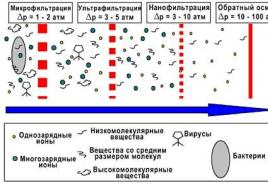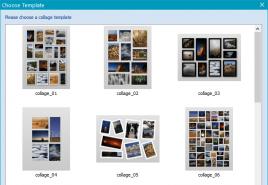Mobilinternet csatlakoztatása Lenovo telefonhoz. Az internet beállítása Androidon
A Wi-Fi ideális megoldás a világháló felhasználóinak, a vezetékek hiánya, a nagy sebesség, a gyors betöltés és nagy mennyiségű információ küldése lehetővé teszi az online munkát és szórakozást anélkül, hogy az ilyen apróságok elterelnék a figyelmét. De mi a teendő, ha egy népszerű Lenovo-eszköz nem csatlakozik az internethez Wi-Fi-n keresztül, vagy egyszerűen nem látja a vezeték nélküli hálózatot. Ha csak ezzel az „internetproblémával” szembesül, javasoljuk, hogy kövesse az egyszerű lépéseket, és próbálja meg saját maga beállítani a Wi-Fi-t Lenovo eszközén.
Algoritmus a vezeték nélküli kapcsolat saját kezű beállításához:
- Először győződjön meg arról, hogy a hozzáférési pont, amelyhez csatlakozik, be van kapcsolva. Ha lehetséges, kapcsolja ki 10-20 másodpercre a bekapcsológombbal, majd kapcsolja be újra.
- Ellenőrizze az útválasztó működését egy másik eszközzel. Ha nincs probléma, ideje rátérni magára az eszközre (táblagép, laptop, többfunkciós számítógép vagy okostelefon).
- Indítsa újra az eszközt, a rendszernek szükség lehet a frissítések telepítésének befejezésére, az aktuális beállítások visszaállítására vagy a hiba megszüntetésére.
- Lépjen a „Beállítások” menüelemre, válassza a „Vezeték nélküli kapcsolat” lehetőséget, aktiválja a Wi-Fi-t, és várjon egy kicsit. Ha az eszköz nem csatlakozik automatikusan (nincs értesítés a képernyőn), folytassa.
- Tekintse át az elérhető kapcsolatokat, ellenőrizze a jelszavak helyességét, próbálja meg bontani a kapcsolatot a kiválasztott kapcsolattal, majd próbálja újra.
Ha a műveletek nem vezetnek a hiba megoldásához, forduljon egy szakszervizhez a részletes diagnosztika és hibaelhárítás érdekében. Szervizközpontunk hatékonyan és olcsón kiküszöböli az ilyen meghibásodásokat minden Lenovo modellen, valamint minden területen elvégzi a kütyük javítását és helyreállítását, a kár összetettségétől függetlenül. Kérjen visszahívást, a menedzserek válaszolnak minden kérdésére: elmondják a szolgáltatások költségeit, különösen azt, hogy mennyibe kerül a készülék javítása, és megadják az ingyenes szállítás címét.
Okok, amiért a Wi-Fi nem működik a Lenovón

A szakértők a Wi-Fi meghibásodásának három okát azonosítják:
A BS paramétereinek helytelen beállítása
Az új kütyüben rejtett gyári beállítás található a vezeték nélküli kapcsolatokhoz, amelyek paraméterei alapból be vannak állítva, és nem módosíthatók. Ha az eszköz nem működik, és azt jelzi, hogy nincs BS hálózat, akkor az eszköz beállításai nem egyeznek a külső útválasztó beállításaival. Az ilyen típusú probléma megoldásához manuálisan kell szinkronizálnia a hálózati adattitkosítási típust és a hitelesítési paramétereket.
AOS hiba
Az operációs rendszer hibái minden bizonnyal befolyásolják az eszköz működését. Az Android operációs rendszer visszaállítását szervizközpontunkban tapasztalt programozók végzik licencelt szoftverek és berendezések segítségével, ami garantálja a kínált szolgáltatások minőségét.
A vezeték nélküli csatlakozási modul mechanikai sérülése
Minden elektronikus eszköz, amely támogatja a hálózaton keresztüli adatátvitelt, rendelkezik beépített Wi-Fi modullal, amely vezeték nélküli útválasztóként működik. Az eszköz nem tervezett összeomlása minden bizonnyal befolyásolja a BS modul működését. A folyadék behatolása károsítja a készülék mikroáramköreinek és alaplapjának működését is. Az elsüllyedt eszköz helyreállításához szét kell szerelni, ultrahangos tisztítást kell végezni, vagy ki kell cserélni a torz modult. A független beavatkozás minden bizonnyal a kütyü végleges tönkremeneteléhez vezet.
Az Internet 3g/4g/LTE nem működik a Lenovón
 Amikor egy Lenovo mobiltelefonon vagy okostelefonon aktiválja a SimCatát, a távközlési szolgáltató automatikusan SMS-t küld az internetkapcsolat hálózati beállításaival. Ha az üzenet nem érkezik meg, vagy a hálózati beállítások elvesznek, forduljon mobilszolgáltatójához, és kérje meg, hogy a szükséges információk elküldését másolja. Az üzenet megérkezett, a hálózati kapcsolat paraméterei beállítva, az adatátvitel engedélyezve van, de a készülék továbbra sem csatlakozik a mobilinternet hálózathoz? Ez azt jelenti, hogy a 3G/4G/LTE modul meghibásodott, a szakemberek sürgősen és megfizethető áron helyreállítják a készüléket.
Amikor egy Lenovo mobiltelefonon vagy okostelefonon aktiválja a SimCatát, a távközlési szolgáltató automatikusan SMS-t küld az internetkapcsolat hálózati beállításaival. Ha az üzenet nem érkezik meg, vagy a hálózati beállítások elvesznek, forduljon mobilszolgáltatójához, és kérje meg, hogy a szükséges információk elküldését másolja. Az üzenet megérkezett, a hálózati kapcsolat paraméterei beállítva, az adatátvitel engedélyezve van, de a készülék továbbra sem csatlakozik a mobilinternet hálózathoz? Ez azt jelenti, hogy a 3G/4G/LTE modul meghibásodott, a szakemberek sürgősen és megfizethető áron helyreállítják a készüléket.
Az Internet beállítása Lenovo eszközökön.
A Lenovo gyártó okostelefonjai és táblagépei, bár nem a legerősebb és többfunkciós eszközök, nagyon jól illeszkednek azok számára, akik aktívan használják az internetet, e-mailt használnak és közösségi hálózatokat használnak. Mindezekhez a funkciókhoz internet-hozzáférés szükséges. Wi-Fi vagy 3G kapcsolattal csatlakozhat a hálózathoz. Ez az anyag megmondja, hogyan kell helyesen beállítani az internetkapcsolat beállításait a Lenovo eszközökön.
A Lenovo okostelefonok és táblagépek Android operációs rendszeren futnak. Ezért a beállítási algoritmus nem fog gyökeresen eltérni a standardtól.
Hogyan lehet csatlakozni az internethez wi-fi-n keresztül?
1) A beállítások menüben nyissa meg a Wi-Fi-t.
2) Állítsa a Wi-Fi kapcsolat beállítását "be" értékre.
3) Most keresse meg a hozzáférési pontok listájában, amelyekhez hozzáfér.
4) Kattintson a kívánt oszlopra, és írja be a „jelszó” mezőbe.
5) Olyan hozzáférési pontot is aktiválhat, amely nem védett jelszóval, azaz ingyenes.
6) Annak megállapításához, hogy a kapcsolat létrejött-e, figyeljen a tálcán lévő speciális ikonra. Kéken kell világítania.
Most már elérheti az internetet a böngészőn keresztül vagy az alkalmazás használatával.
Hogyan csatlakozhatok a 3G internethez?
Ahhoz, hogy 3G hálózaton keresztül hozzáférjen az internethez, először be kell szereznie egy SIM-kártyát, amelynek tarifája tartalmazza az internetszolgáltatást. Általában a SIM-kártya behelyezésekor a beállítások automatikusan megtörténnek. Ha ez nem történik meg, akkor először ellenőrizze, hogy van-e pénz a számláján, és hogy be van-e kapcsolva az „adatátvitel” opció (ez a „mobilhálózat beállításai” fülön található). Csak ezután folytathatja a kézi beállításokat.
1) Lépjen a beállításoknál az „adatátvitel” elemre, majd a „mobilhálózati beállítások” és végül a „hozzáférési pontok” elemre.
2) Ha a lista tartalmazza a szükséges hozzáférési pontot, akkor egyszerűen aktiváljuk
3) Ha nincs semmi a listában, akkor újra létrehozzuk. A „paraméterek” gombbal válassza ki az „új hozzáférési pont” elemet.
4) Ezután ki kell töltenie a „Név”, „APN”, „Felhasználónév” és „Jelszó” mezőket. A beírandó adatok megtekinthetők az üzemeltető honlapján. Előfordulhat, hogy egyes mezőket nem kell kitölteni. .
5) Zárja be a menüt, és ellenőrizze, hogy megvan-e a hozzáférés a hálózathoz. Ezt a tálcán lévő ikonról lehet megérteni (az antennának világítania kell, és mellette kell lennie a H, E, 3G szimbólumok bármelyikének).
6) Ha a kapcsolat nem működik, újra kell indítania az eszközt.
Ha nem tudott csatlakozni az internethez, akkor előfordulhat, hogy hibásan adta meg az adatokat, vagy nincs hozzáférése a hálózathoz, vagy a készülék hibás.
Vannak helyzetek, amikor sürgősen szüksége van az internetre, de mondjuk csak egy barát okostelefonján van; szerencsére a Lenovo bármely modern mobileszköze rendelkezik modem funkcióval. Ez egy meglehetősen hasznos funkció, amely segít elosztani az internetet a közeli eszközökön, például más okostelefonokon vagy akár laptopokon. Sőt, akár egy tucat eszközt is csatlakoztathat egyszerre, a lényeg, hogy az internet sebessége mindenkinek elegendő legyen. Ennek a funkciónak a használata meglehetősen egyszerű. Az alábbi utasításokból többet megtudhat arról, hogyan terjesztheti a Wi-Fi-t a Lenovón.
A Wi-Fi Lenovo okostelefonról vagy táblagépről történő terjesztéséhez egyszerű lépések sorozatát kell végrehajtania. Az első dolog, amire szüksége van, hogy csatlakozzon a mobilinternethez, ebből származik a hálózat, amelyet terjesztünk. A stabil sebesség érdekében ajánlatos 3G-re vagy 4G-re csatlakozni, mivel az alapvető mobilinternet meglehetősen lassú.
Ez a különböző firmware- és okostelefon-modellekben eltérően történik, de minden esetben először a „ Beállítások", majd kattintson a "menüpontra" Több" Ezenkívül a firmware verziójától függően különböző elemek lehetnek: az egyik operációs rendszer verzióban az elem neve „ Modem mód", másoknál ez" WLAN hozzáférési pont"vagy" Személyes csatlakozási pont" Így vagy úgy, ez az elem ugyanazt a funkciót rejti, ez teszi lehetővé az internetes terjesztés működését.

A hozzáférési pont beállításának módját az alábbiakban részletesebben tárgyaljuk.
Beállítások használata
A modem funkció szinte minden okostelefonon működik, ez még a meglehetősen régi modellekre is vonatkozik. Tehát még a Lenovo A1000-en is a Wi-Fi-elosztás a legkisebb probléma vagy megszakítás nélkül történik.
A Lenovo hozzáférési pontjainak biztonságos engedélyezéséhez először be kell állítania egy jelszót, és módosítania kell az egyéb beállításokat. Ha ez nem történik meg, akkor bárki csatlakozhat, ami azt jelenti, hogy ez a felhasználó elpazarolhatja értékes forgalmát, vagy ami még rosszabb, megpróbálhat bejelentkezni az eszközre és ellopni minden adatot.

Jelszó és egyéb beállítások megadása
A cég bármelyik okostelefonján beállíthat jelszót, de nézzük meg, hogyan történik ez a Lenovo S860-on és fiatalabb modelljén, az S850-en.
A hozzáférési pont beállítása után megjelenik a terjesztési mód kiválasztása, szükségünk van " WLAN kapcsolat használata" Megnyílik a következő menü, ahol kattintson a „ Állítsa be az elsődleges vezeték nélküli hálózati pontot" Ezután megjelenik egy ablak, amelyben meg kell adnia a hozzáférési pont kívánt nevét, jelszavát és biztonsági módszerét, beleértve a WPA2 PSK-t és a WPA PSK-t. Az összes adat megadása után kattintson a „ Megment».

Ezen egyszerű manipulációk után a Wi-Fi hozzáférési pont készen áll, és ami még fontosabb, védett a harmadik féltől származó interferencia ellen. Mostantól szabadon terjesztheti az internetet mindenki számára, akinek megadja jelszavát.
Azonban nem ez az egyetlen módja az internet terjesztésének. Ezt harmadik féltől származó programok segítségével teheti meg.
Harmadik féltől származó programok használata
Megvizsgáltuk a Wi-Fi telefonon való elosztásának alapvető módját, de harmadik féltől származó alkalmazások segítségével minden gyorsabb lehet. Egyes programok még a kapcsolat megbízhatóságát is növelik. Ez hasznos lesz annak, aki Lenovo telefonról terjeszt, mivel senki sem fogja tudni feltörni, még akkor sem, ha megpróbálja.

Osmino
Az Osmino az egyik legnépszerűbb alkalmazás, amely lehetővé teszi hozzáférési pont létrehozását. Ez az alkalmazás lehetővé teszi egy biztonságos pont létrehozását, ahonnan néhány kattintással terjesztheti a Wi-Fi-t.
Többé nem kell azon gondolkodnia, hogyan terjesztheti az internetet a Lenovóval. Mindössze egy kis alkalmazás letöltése, telepítése és elindítása szükséges. Közvetlenül ezután megnyílik a hozzáférési pont beállításai. Itt megadhatja a becenevét és a kívánt jelszavát, majd kattintson a „ Add el" Ezek a műveletek megkezdik az internet terjesztését okostelefonjáról.
Az alkalmazás meglehetősen könnyű, és minden vállalati eszközön működik, beleértve a Lenovo A5000-et is.
A világháló mobileszközről való eléréséhez tudnia kell, hogyan kell beállítani az internetet telefon konkrét mobilszolgáltatók. A beállítási folyamat a nyújtott szolgáltatásoktól függően változhat. Általában kétféle hangolás létezik: automatikus és kézi. Nézzük meg közelebbről a legnépszerűbb mobilszolgáltatók internethez való csatlakozására vonatkozó utasításokat.
Automatikus beállítások
Az internet elérésének legegyszerűbb módja a Android mobilszolgáltatón keresztül - rendeljen automatikus konfigurációs szolgáltatást. Ingyenes, és nem függ a szolgáltatótól vagy a csatlakoztatott tarifától. A felhasználónak csak egy kérést kell küldenie, és válaszként megkapnia a beállításokat. A speciális beállítások automatikus rendezése meghatározza a használt készülék típusát, és minden beállítást SMS-ben küld el.
Hogyan csatlakoztassa a telefont a Wi-Fi-hez?
Ha az automatikus konfiguráció kézhezvétele után az okostelefon nem tud csatlakozni az internethez, ellenőrizze, hogy:
- Aktiválta a szükséges tarifát;
- Van pénz a mobilszámlán;
- Az elküldött beállítások telepítése megtörtént;
- A telefon újraindult.
Előfordulhat, hogy egyes Android-eszközmodellek nem támogatják a kezelők automatikus konfigurációs funkcióját MTS, Élet, Beelineés mások, ezért magának kell létrehoznia és csatlakoztatnia egy hozzáférési pontot.
Értesítés! A legtöbb felhasználó megkapja az automatikus beállításokat a SIM-kártya első csatlakoztatása után. Ellenőrizze a bejövő SMS-eket, és győződjön meg arról, hogy telepítésre készen megkapta a paramétereket.
Ha bővítményeket szeretne rendelni az üzemeltetőtől, fel kell lépnie a cég hivatalos webhelyére, ki kell töltenie a szükséges mezőket, majd üzenetet kell küldenie okostelefon vagy használhat rövid számokat:
- MTS - http://www.mts.ua/ru/online-services/settings#settings-auto. Az MTS 3g megrendeléséhez használja ezt az oldalt is, de ne feledje, hogy először csatlakoztatnia kell egy megfelelő tarifacsomagot, hogy a jövőben a nagy sebességű internet használatáért járó összes pénzt ne terhelje le mobilszámlájáról;

- Life - tárcsázza és hajtsa végre a *123*6# parancsot, vagy küldjön szabványos üzenetet INTERNET szöveggel a 123-as számra;
- A Beeline tárcsázza a *110*181# parancsot, és várja meg a beállításokat;
- Megafon - küldjön egy SMS-t az 5049-es rövid számra;
Hogyan küldjünk ingyenes SMS-t az interneten keresztül
MTS operátori kapcsolat manuális beállítása
Az MTS egy nagy mobilszolgáltató, amely Oroszországban, Fehéroroszországban és Ukrajnában nyújt szolgáltatásait. Ha Android-eszköze valamilyen okból nem tudja betölteni a szolgáltató automatikus beállításait, manuálisan kell konfigurálnia a hálózatot.
Ehhez kövesse az alábbi utasításokat:
- Lépjen az Android főmenüjébe;
- Nyissa meg a beállítások ablakot, és válassza a „Vezeték nélküli hálózat” lapot;

- Csatlakoztassa a mobilinternet funkciót. Ehhez ellenőrizze a kiválasztott területet (2. ábra). Kérjük, vegye figyelembe, hogy ha nem aktiválja ezt az opciót, a további beállítások nem teszik lehetővé a hálózathoz való csatlakozást;

- Most válassza ki a mobilhálózatok ablakát. A javasolt listában keresse meg az „MTS Internet” profilt. Ha ilyen listaelem nem létezik, akkor magának kell létrehoznia. Ehhez kattintson az „APN hozzáférési pont létrehozása” gombra;
- Hozzáférési pont manuális létrehozásához meg kell adnia a következő paramétereket. Név (Cím) - MTS, Bejelentkezés és jelszó - mts, APN hozzáférési pont címe - internet.mts.ru. A többi paramétert szabványosnak kell hagyni, amint az az alábbi ábrán látható;
A hitelesítési típus területen egyes okostelefon-modellek alapértelmezés szerint a „nincs megadva” értéket tartalmazhatják. A hálózathoz való stabil kapcsolat biztosítása érdekében az értéket „Nem”-re kell állítani.
Az internet Beeline és Megafon manuális konfigurálásához hasonló hozzáférési pontot kell létrehoznia, amelynek címét az üzemeltetővel találhatja meg.
Life operátor kapcsolat manuális beállítása
A Life az egyik legnagyobb mobilszolgáltató Ukrajnában.
Android okostelefonjának manuális beállításához és internethez való csatlakoztatásához kövesse az utasításokat:
- Lépjen az okostelefon főmenüjébe;

- Ezután kapcsolja be a beállítások ablakot, és válassza a Kapcsolatok lehetőséget. Az operációs rendszer verziójától függően ennek a menüpontnak a neve „Mobilkommunikáció”, „Mobilhálózat” vagy „Kapcsolatok”. Lépjen erre az ablakra, és válassza az „Egyéb hálózatok” opciót az alábbi ábrán látható módon;

- Ezután kattintson a Mobilhálózatok elemre;

- Jelölje be a jelölőnégyzetet a mobil adatforgalom engedélyezéséhez, majd nyissa meg a hozzáférési pont ablakát;

- Nyomja meg a gombot új hozzáférési pont létrehozásához;
- Ezután görgessen le az ablakban, és keressen két elemet: a hozzáférési pont típusának és a hitelesítés típusának konfigurálásához;

- A hitelesítési ablakban állítsa be az értéket PAP-ra;

- A hozzáférési pont típusának megváltoztatására szolgáló ablakban írja be az alapértelmezett értéket szövegesen, és kattintson a megerősítés gombra;
- Most az újonnan létrehozott egy megjelenik a hozzáférési pontok menüjében. Válassza ki;
- Indítsa újra a telefont. Az újbóli bekapcsolás után ellenőrizze, hogy az adatátviteli mód engedélyezve van-e a hálózati beállításokban. Most már elkezdheti használni az internetet.
3G kapcsolat csatlakoztatása
Ha 3G internetkapcsolati technológiát szeretne használni, konfigurálnia kell azt okostelefonján. Először azonban ki kell választania egy MTS 3g tarifát vagy más cégektől, amelyek a nagy forgalomra összpontosítanak. Ellenkező esetben az internethasználat díja többszöröse lehet a normál 2G díjának.
Lásd az ukrán távközlési szolgáltatók tarifáinak részletes leírását
Az első dolog, amit a 3g MTS vagy a Life 3g csatlakoztatásához meg kell tennie, az automatikus beállítások megadása, vagy saját hozzáférési pont létrehozása.
- Kattintson a hálózati mód kiválasztó panelre;
- Ellenőrizze a GSM/WCDMA$-t
- Zárja be a beállításokat, és indítsa újra a telefont. Most egy nagy sebességű kapcsolat jelenik meg okostelefonján, amely 3g MTS-hez vagy 3g Life-hoz csatlakozik.

Az Android egyes verziói eltérő menüvel rendelkeznek, a 3g MTS csatlakoztatásához ki kell kapcsolni a „csak 2G hálózatok használata” elemet a beállításokban, az alábbi ábrán látható módon:

internet-hozzáférés
Az internet eléréséhez böngészőre lesz szüksége. Bekapcsolás előtt győződjön meg arról, hogy a SIM-kártyáról szükséges adatátviteli mód engedélyezve van a beállításokban. Lépjen a készülék menüjébe, és ott keresse meg a szabványos böngészőt. Harmadik féltől származó böngészőt is letölthet a hivatalos alkalmazásboltból.
A kívánt böngésző telepítése után kapcsolja be, és lépjen bármelyik webhelyre. Ha nincs internetkapcsolat, akkor újból létre kell hoznia egy hozzáférési pontot, vagy vissza kell hívnia a kezelőt.Lehet, hogy okostelefonján vagy táblagépén van egy speciális rendszer a mobilinternet beállításához.
Tematikus videó:
Akarsz csatlakoztassa az internetet a Lenovóhoz Wi-Fi-n keresztülés nem tudod hogyan kell csinálni? Ebben a cikkben leírjuk, hol van bekapcsolva a Wi-Fi a Lenovo beállításaiban, és hogyan kell használni okostelefonon vagy táblagépen Android operációs rendszerrel.
Ha a cikkben leírtaktól eltérően aktiválja telefonján a Wi-Fi-t, akkor kérjük, adja meg az áttekintésben, hogyan csinálja, és tüntesse fel az eszköz modelljét.
Mi az a Wi-Fi, és miért van rá szükség telefonokon vagy táblagépeken?
Ezzel a technológiával teljesen ingyenesen csatlakozhat Wi-Fi hálózatokhoz és használhatja az internetet a telefonon. Manapság nagyon sok helyen lehet ingyenesen internetezni Wi-Fi-n keresztül, az is megesik, hogy bár vannak elérhető hálózatok, azok is rendelkeznek jelszavakkal. Ha ismeri a jelszót, írja be, és használja az internetet Lenovo telefonján. Sokan olyan routert telepítenek otthonra, amelyhez egyszerre több eszköz is csatlakozhat Wi-Fi-n keresztül, így az egész család használhatja az internetet, van aki számítógépről, van laptopról, van aki táblagépről vagy telefonról, okostelefonról .
Most pedig lássuk hogyan engedélyezheti a Wi-Fi-t a Lenovóban Androidon.
Nyissa meg a "Beállítások" (Rendszerbeállítások) elemet.
Következő "Rendszer" (Minden beállítás).
Következő "Vezeték nélküli hálózatok".
Következő "WLAN".
A Wi-Fi aktiválásához érintse meg a WLAN csúszkát.
Ezután okostelefonja vagy táblagépe megkeresi az elérhető WLAN-hálózatokat, és ha megtalálja, megjelenít egy listát a nevekkel.
Wi-Fi hozzáférési ponthoz való csatlakozáshoz válassza ki a kívánt hálózatot a listából.
Ha a kiválasztott Wi-Fi hálózat jelszóval védett, akkor meg kell adnia a kódot, ha pedig nincs beállítva, akkor egyszerűen csatlakozzon hozzá, és már használhatja az internetet. Sokan szeretnék tudni, hogy lehet-e feltörni egy Wi-Fi jelszót, valószínűleg lehetetlen, hacsak nem valami hacker vagy.
Mint egy okostelefonon A Lenovo tiltsa le a Wi-Fi-t?
Mint ahogy bekapcsolta a Wi-Fi-t „Érintse meg a WLAN csúszkát”, és kapcsolja ki. Ha nem használunk Wi-Fi-t, akkor célszerű kikapcsolni, mert folyamatosan keresni fogja az elérhető hálózatokat és gyorsan lemeríti az akkumulátort.
- Remélem, hogy a cikk segített, és megtalálta az információt hogyan lehet bekapcsolni a Wi-Fi-t a Lenovón.
- Szeretnénk, ha véleményeket, megjegyzéseket vagy hasznos tippeket adna hozzá más felhasználóknak.
- Köszönjük válaszát, hasznos tanácsait és kölcsönös segítségét!